windows7怎么共享网络给手机 win7系统把网络共享给手机的设置方法
更新时间:2023-10-06 09:45:00作者:mei
有时候所在地没有Wi-Fi热点,如果手机一直使用流量是很耗费的,有的用户想把win7电脑网络共享给手机使用,但是这要怎么操作?很多小伙伴不太清楚,带着这个疑问,这里小编和大家分享win7系统把网络共享给手机的设置方法,让大家实现轻松上网。
推荐:笔记本win7系统
1、首先确认电脑连接网络,并且具备网卡。
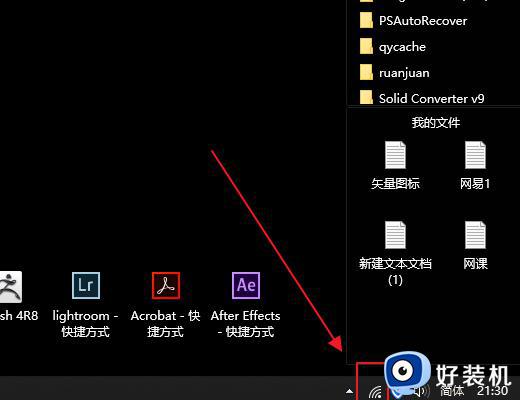
2、打开“开始”菜单,点击“设置”。
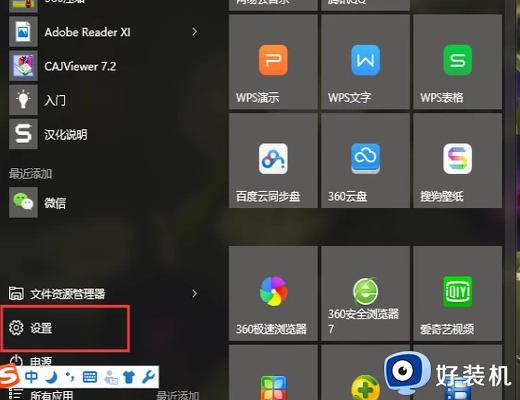
3、选择“网络和Internet连接”。
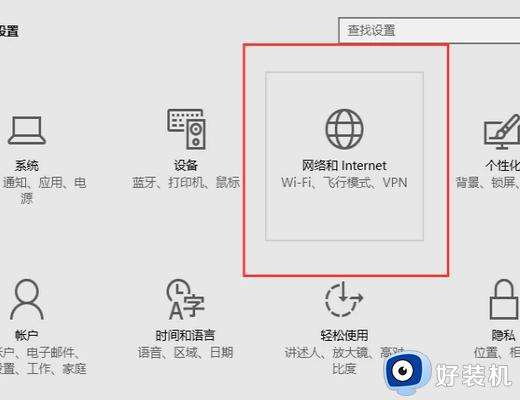
4、在WLAN选择“网络和共享中心”。
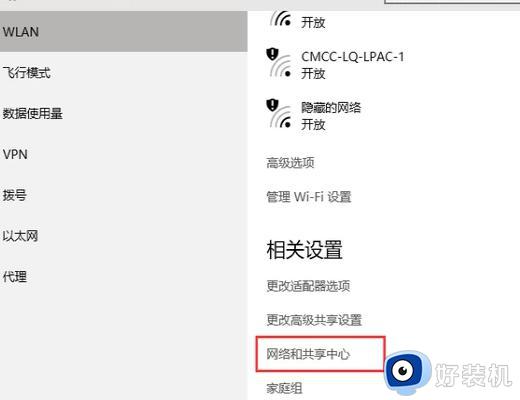
5、选择“设置新的连接或网络”。
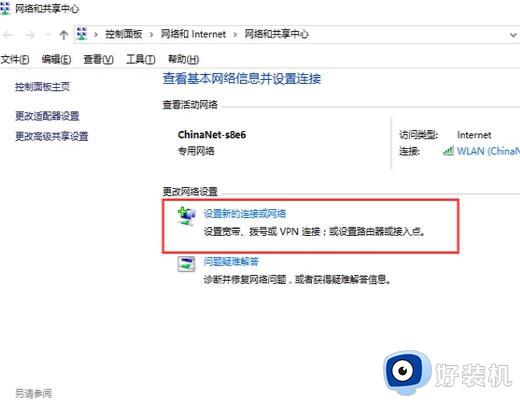
6、选择“设置无线临时网络”,并且设置账号密码。
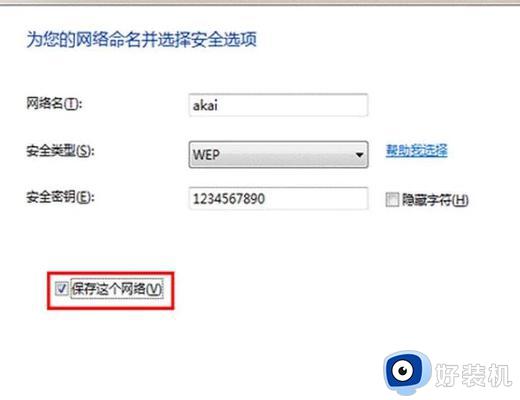
7、设置好后弹出一个窗口,点击“启用Internet”即可。
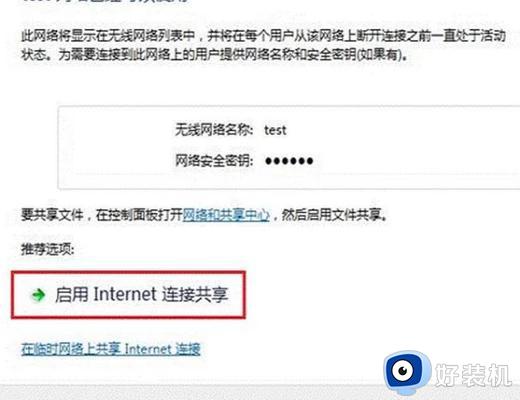
8、然后再手机WiFi界面找到设置的网络,输入账号密码即可。
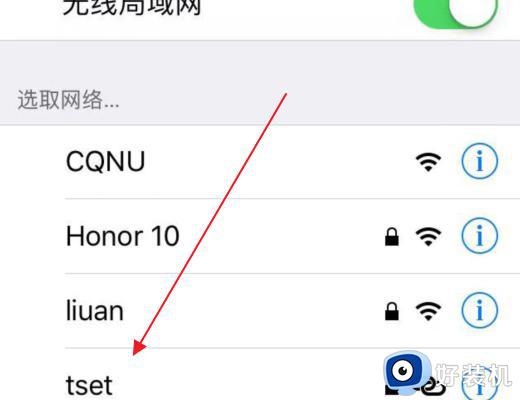
9、完成。
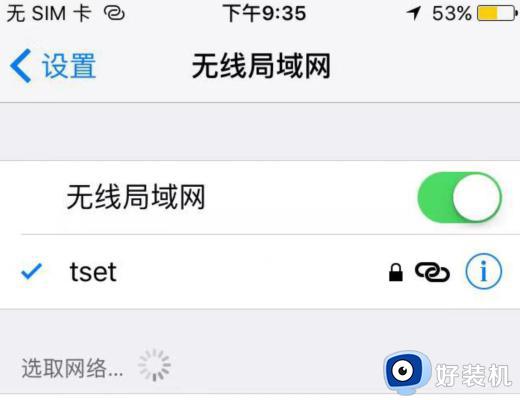
通过几个步骤设置,其实把win7系统网络共享给手机使用,在没有WiFi热点的情况下,就可以采用此方法共享网络。
windows7怎么共享网络给手机 win7系统把网络共享给手机的设置方法相关教程
- win7怎么用usb共享网络?怎样在win7下设置usb共享上网
- win7网络共享怎样设置密码 win7网络共享设置密码的方法
- win7电脑设置热点共享网络方法 win7电脑怎么设置热点共享网络
- win7找不到网络共享电脑怎么办 win7网络共享看不到其他电脑如何解决
- win7网络和共享中心打不开如何修复 win7网络与共享中心无法进入怎么解决
- win7如何连接共享打印机 win7共享打印机连接设置方法
- win7局域网打印机共享怎么设置 win7无线局域网打印机共享设置步骤
- win7打不开网络和共享中心怎么办 win7无法打开网络和共享中心解决方法
- win7网络打印机怎么设置 win7设置网络打印机的步骤
- 0x000000709共享错误win7怎么解决 win7共享打印机出现0x00000709错误代码原因和解决方法
- win7电脑桌面怎么换壁纸的图片 win7电脑换壁纸在哪里设置
- win7调整桌面图标大小设置方法 win7系统怎样调整桌面图标大小
- win7电源选项没有亮度调节怎么办 win7电源选项里没有亮度功能解决方法
- win7怎么更改默认储存位置 win7修改电脑默认存储路径的方法
- win7怎么更改ip地址在哪里?win7如何手动设置ip地址
- win7怎么更改屏幕亮度 win7怎么调电脑屏幕亮度
win7教程推荐
- 1 win7怎么更改屏幕亮度 win7怎么调电脑屏幕亮度
- 2 win7共享打印机灰色无法勾选怎么办 win7共享打印机选项是灰色的处理方法
- 3 win7net framework 4.0安装未成功怎么办 win7安装net framework 4.0失败如何解决
- 4 win7电脑访问不了共享文件夹怎么办 win7无法访问共享文件夹处理方法
- 5 锁屏壁纸怎么更换win7?win7怎么换锁屏壁纸
- 6 win7电脑怎么连接宽带网络设置 win7台式电脑宽带连接步骤
- 7 win7怎么开机自动启动程序设置?win7电脑在哪里设置开机启动项目
- 8 win7怎么恢复上一次正确配置 win7如何把电脑还原到上次正确配置
- 9 win7怎么降低屏幕亮度 win7怎么调低电脑屏幕亮度
- 10 win7怎么换字体?win7修改字体的方法
